商家优惠券目前包括店铺通用优惠券以及商品专属优惠券,通用优惠券对店铺内所有上架商品都可以使用,专属优惠券只对商家选定的商品可以使用,商家可以在【营销管理】-【商家优惠券】中进行优惠券创建、激活、领取、发布、下载、生成优惠券券码、查看详情、停止领取、停止发布、作废等操作。
商家优惠券操作步骤:
1、店铺通用优惠券
在【营销管理】-【商家优惠券】中,选择“店铺通用优惠券”,点击创建,开始创建店铺通用优惠券。
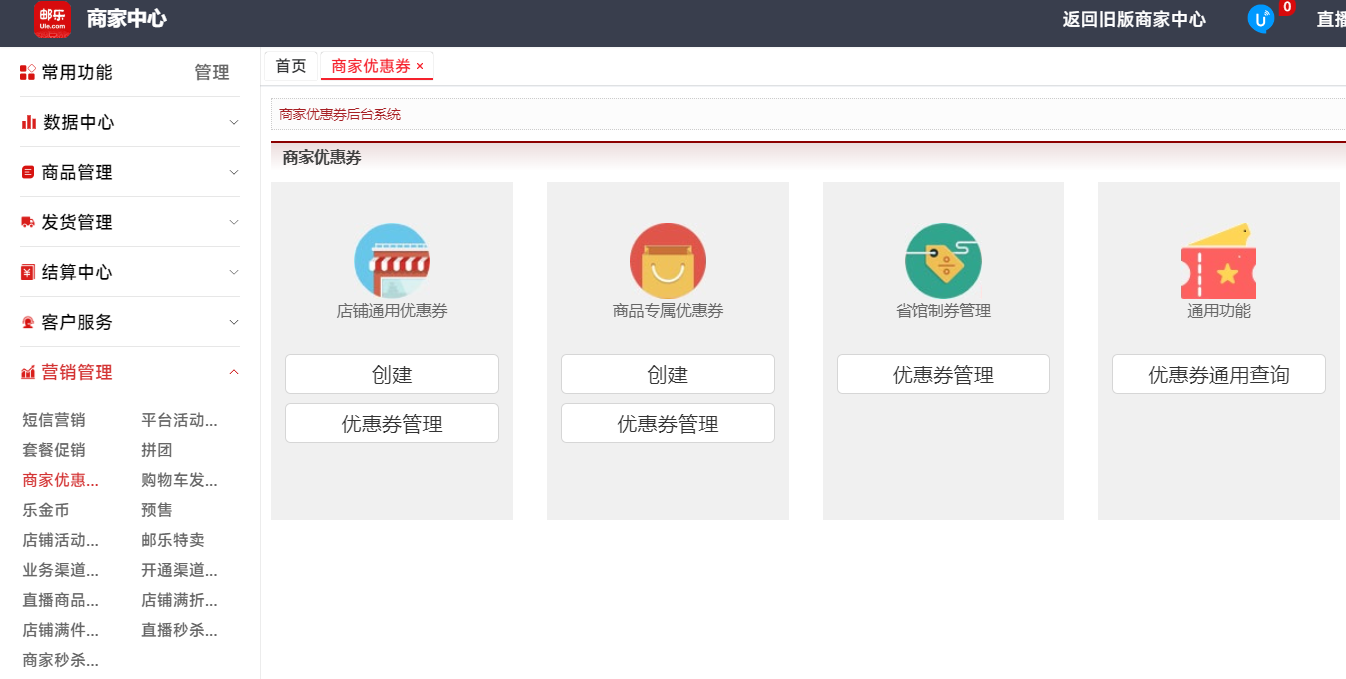
(1)填写优惠券基本信息
点击“创建”后,填写优惠券基本信息,填写完后点击保存,注意区别领用时间和有效时间。其中“领用时间”为顾客可以在页面领券的时间段,“有效期”为顾客可以使用店铺券的时间。(注意:店铺券有效期时间单位是“天”)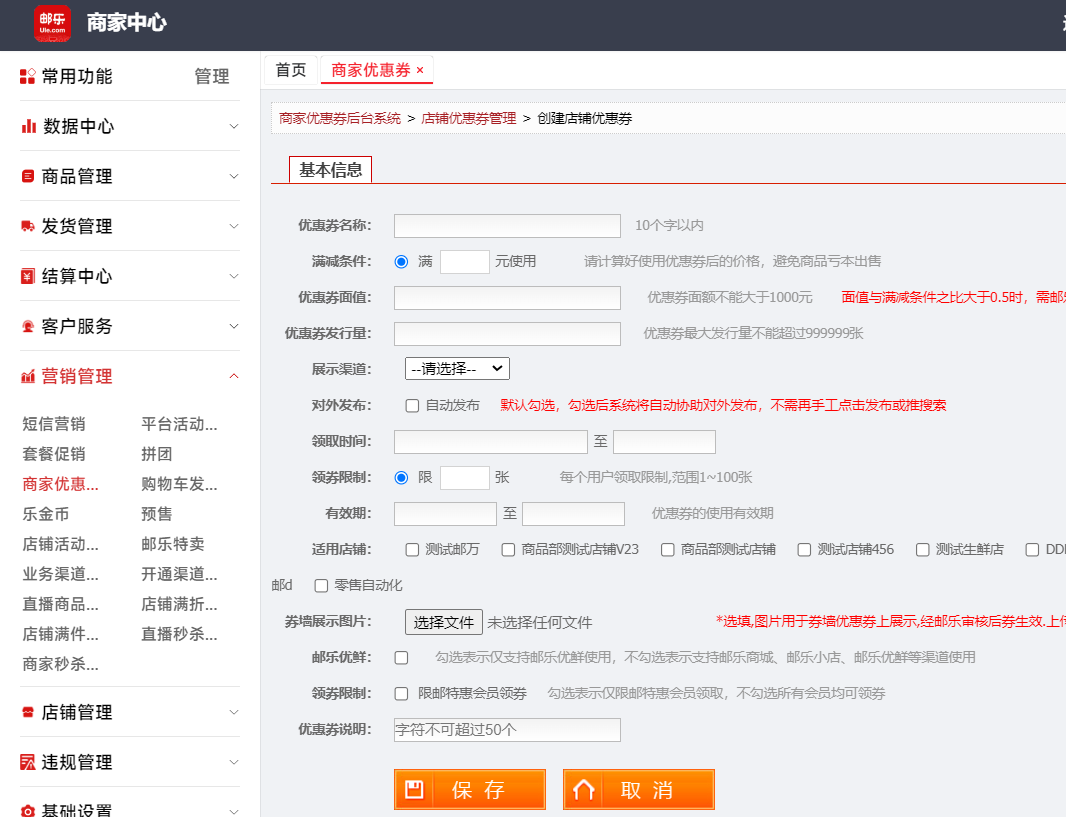
(2)激活
点击保存后,会跳转至“店铺优惠券查询”界面,此时优惠券为“未激活”状态,可对优惠券进行修改、激活、作废操作,确认设置信息无误后,商家需点击“激活”,完成优惠券的激活;
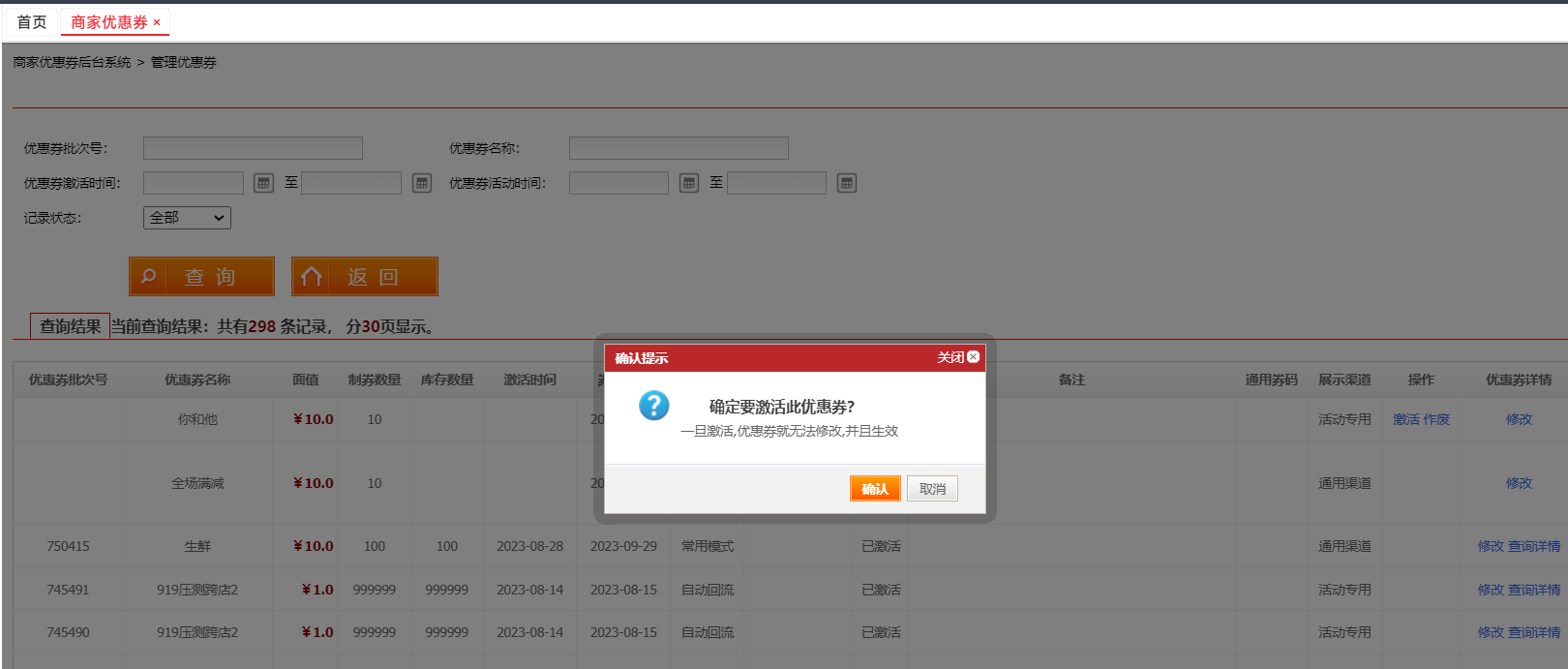
(3)领取
激活后的优惠券,会生成“优惠券批次号”,状态会显示“已激活”,操作选项也会相应变化,可操作领取、下载、短信发送、站内信发送、 查看详情,商家需点击“领取”,领取优惠券;
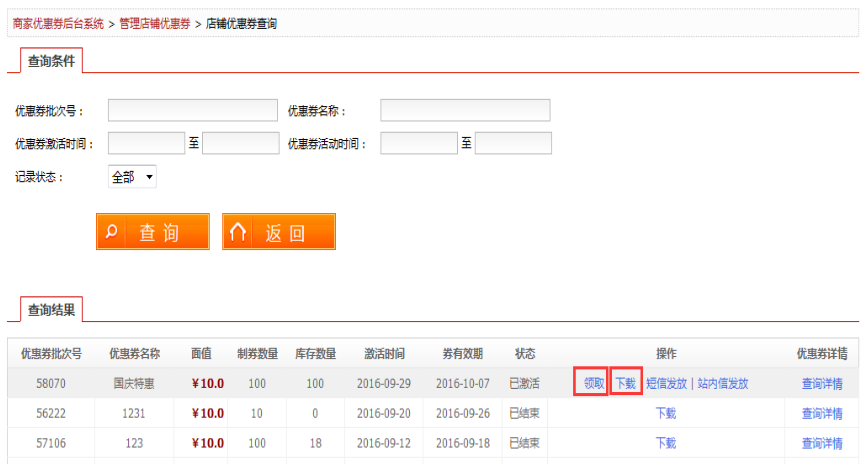
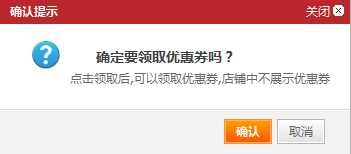
激活后的优惠券,可以点击“下载”按钮,下载优惠券数量,生成优惠券文件并下载获得优惠券券码,便于通过短信等其他渠道宣传。
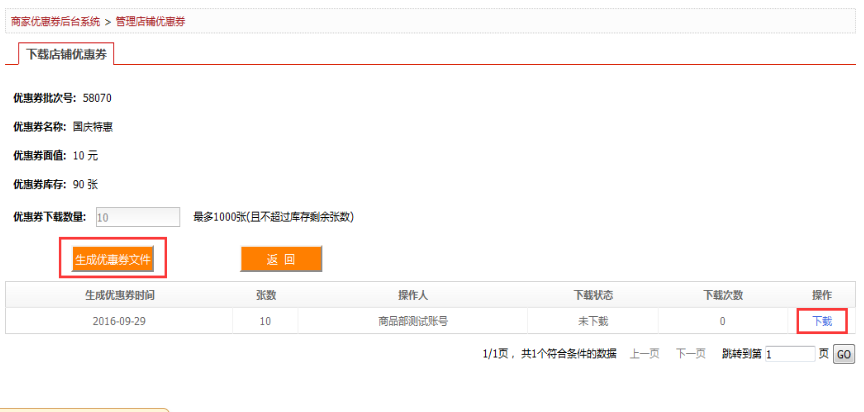
点击“领取”后的优惠券会在优惠券详情中生成一个优惠券领取地址,商家在装修是如果需要使用该地址,可以点击“查询详情”查看。
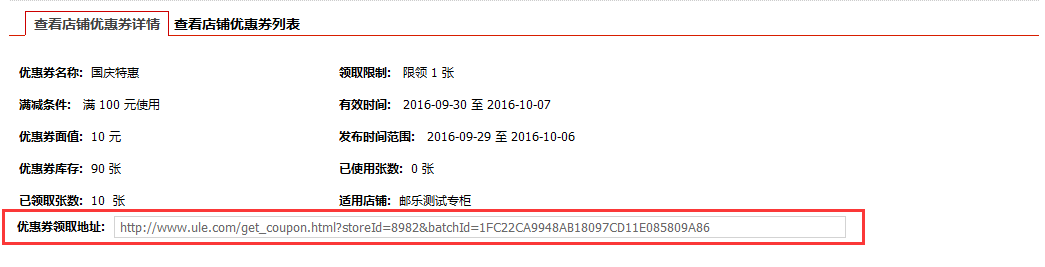 (4)发布
(4)发布
领取后的优惠券,状态会显示“领取中”,此时可以领取优惠券,但是店铺前端仍不会展示优惠券,商家需点击“发布”,将优惠券发布到店铺前端;
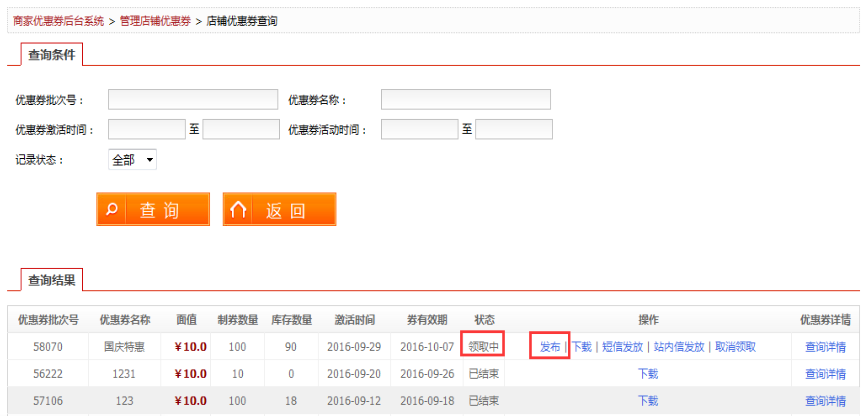
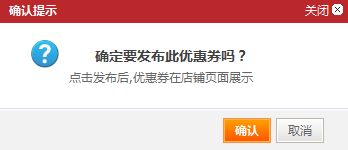
(5)此时,商家设置的优惠券才会成功在前台显示;
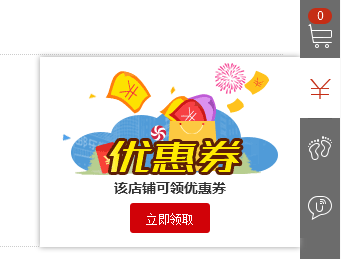
(6)发布后的优惠券,商家仍可操作“取消发布”、“取消领取”,来停止优惠券在前台显示及领取。

(7)查看店铺通用优惠券;
在【营销管理】-【商家优惠券】中,选择“店铺通用优惠券”,点击优惠券管理,可查看商家创建的优惠券;
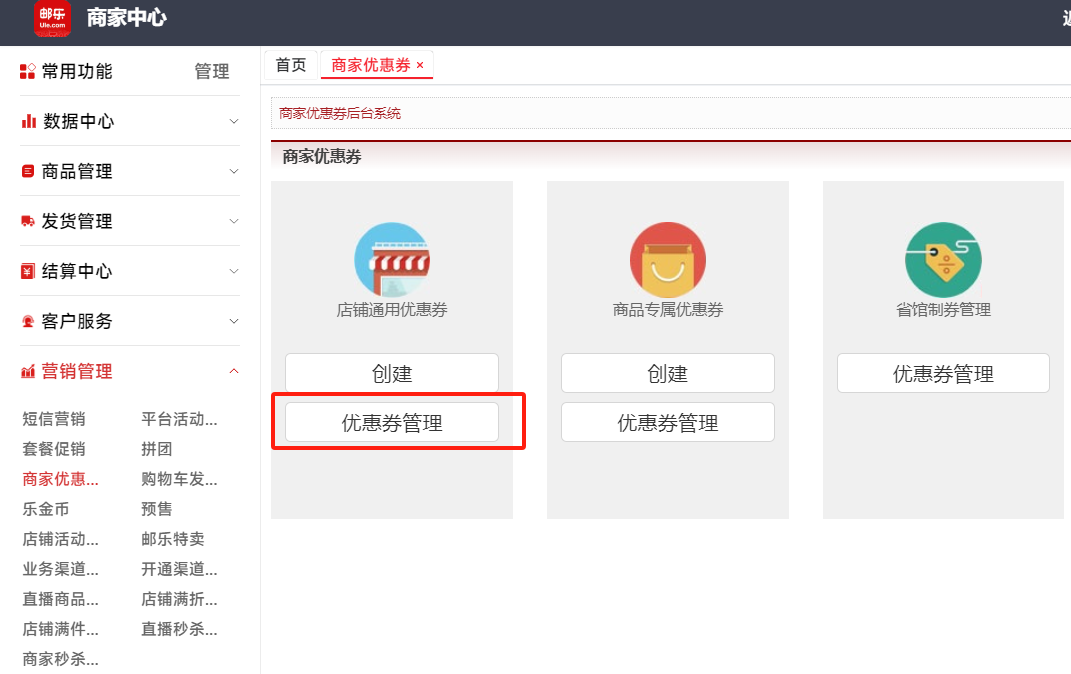
(8)查看店铺通用优惠券详情
在优惠券查询结果列表右侧,可以查看店铺券的详细信息,商家需注意检查店铺券的领用时间和有效日期是否为所需时间。
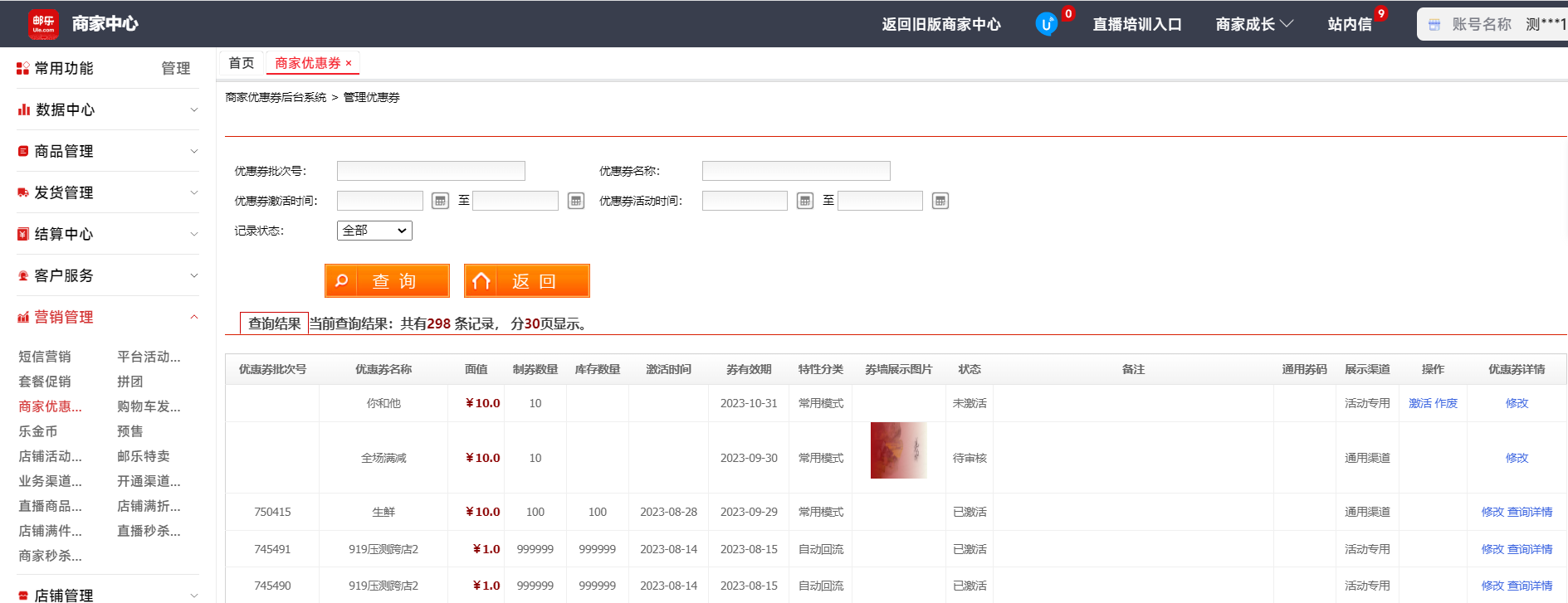
2、商品专属优惠券
在【营销管理】-【商家优惠券】中,选择“商品专属优惠券”,点击创建,开始创建商品专属优惠券。
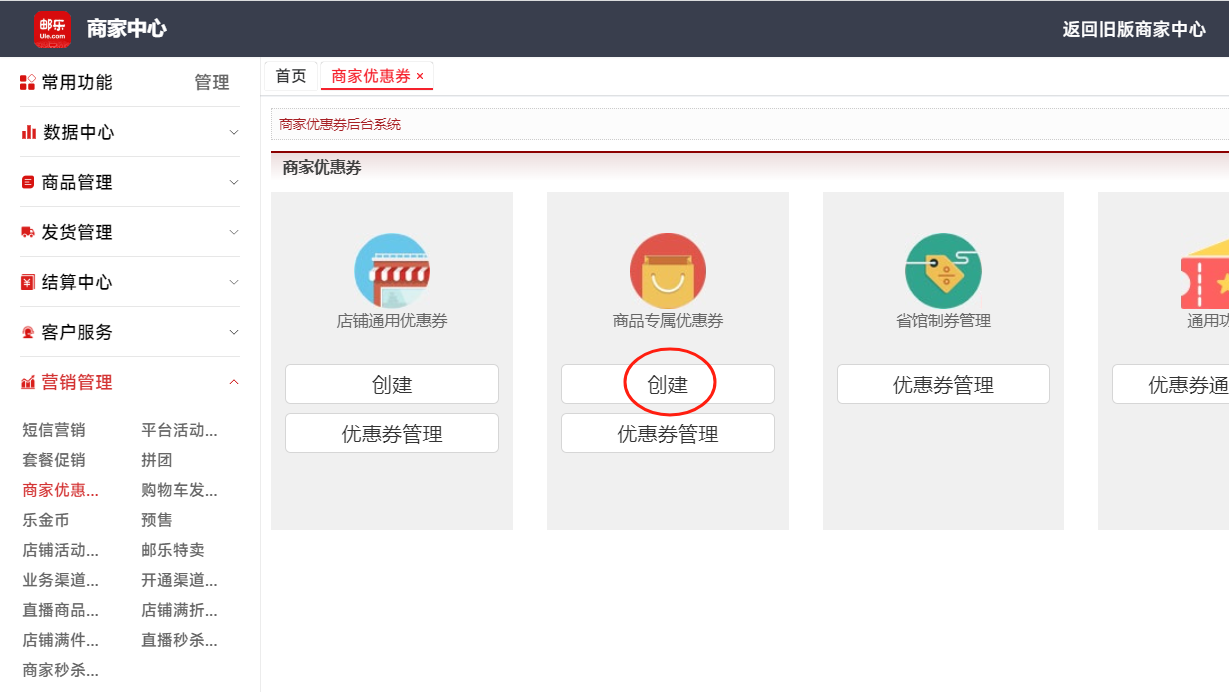
(1)填写优惠券基本信息
点击“创建”后,填写优惠券基本信息并且选择商品范围,填写完后点击保存,注意区别领用时间和有效时间。其中“领用时间”为顾客可以在页面领券的时间段,“有效期”为顾客可以使用店铺券的时间。(注意:店铺券有效期时间单位是“天”)
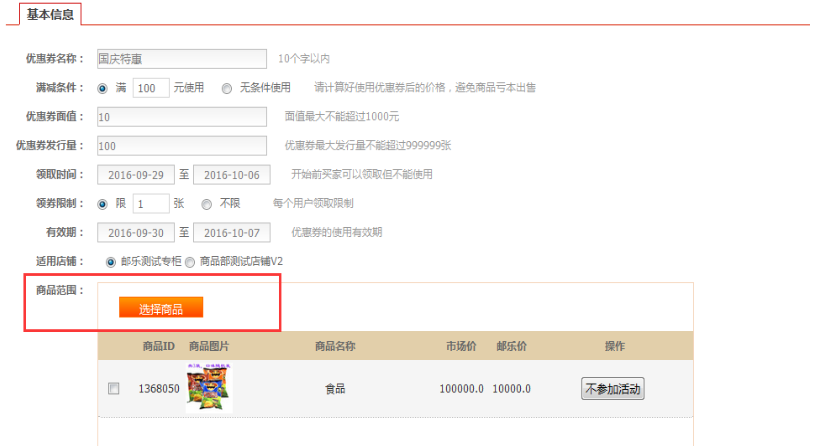
(2)激活
点击保存后,会跳转至“商品优惠券查询”界面,此时优惠券为“未激活”状态,可对优惠券进行修改、激活、作废操作,确认设置信息无误后,商家需点击“激活”,完成优惠券的激活;
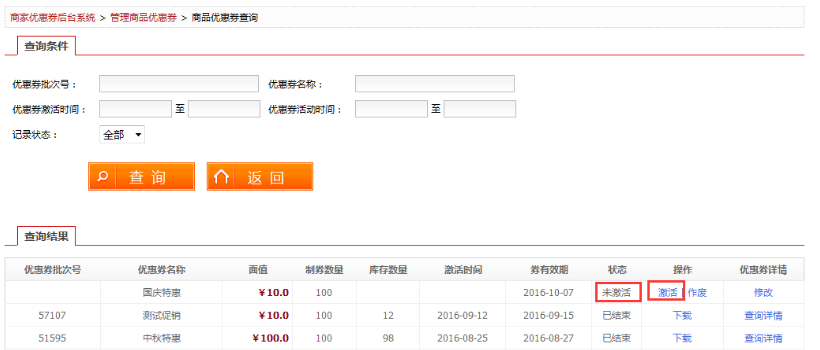
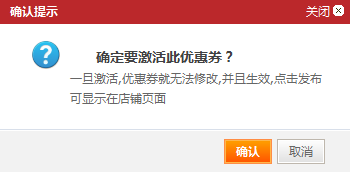
(3)领取
激活后的优惠券,会生成“优惠券批次号”,状态会显示“已激活”,操作选项也会相应变化,可操作领取、下载、短信发送、站内信发送、 查看详情,商家需点击“领取”,领取优惠券;
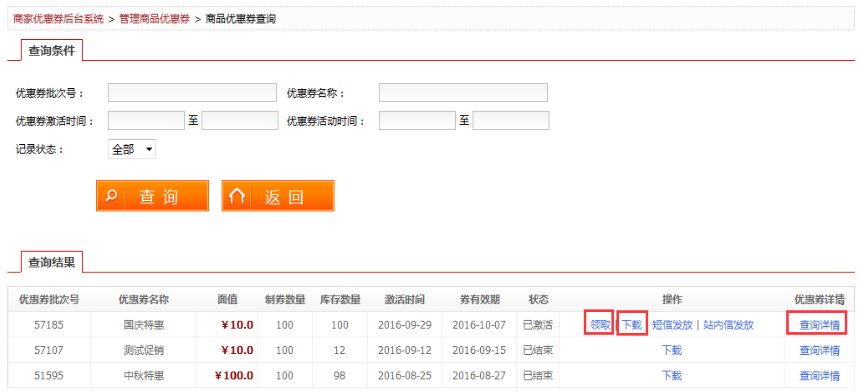
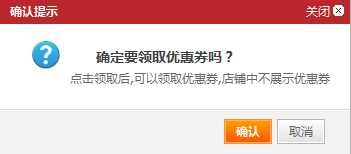
激活后的优惠券,可以点击“下载”按钮,下载优惠券数量,生成优惠券文件并下载获得优惠券券码,便于通过短信等其他渠道宣传。
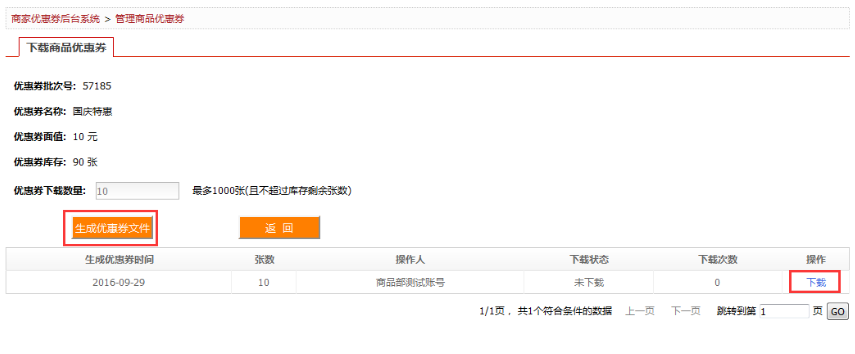
点击“领取”后的优惠券会在优惠券详情中生成一个优惠券领取地址,商家在装修是如果需要使用该地址,可以点击“查询详情”查看。
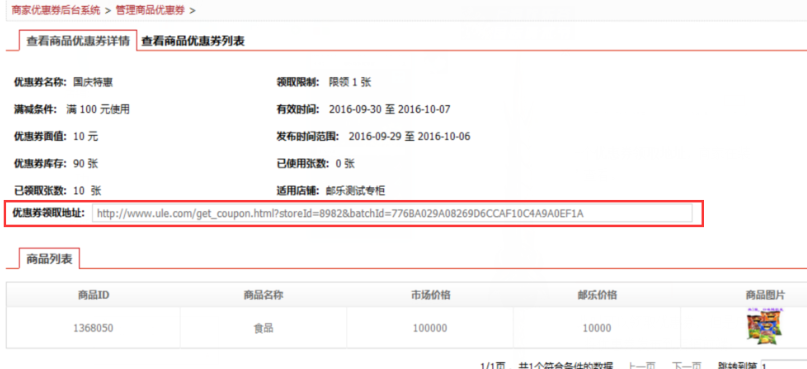
(4)发布
领取后的优惠券,状态会显示“领取中”,此时可以领取优惠券,但是店铺前端仍不会展示优惠券,商家需点击“发布”,将优惠券发布到店铺前端;
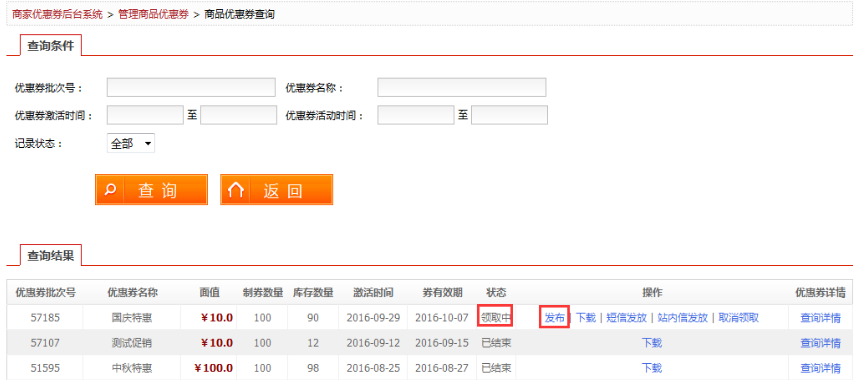
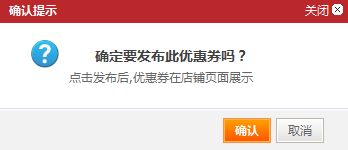
(5)此时,商家设置的商品专属优惠券才会成功在前台显示;
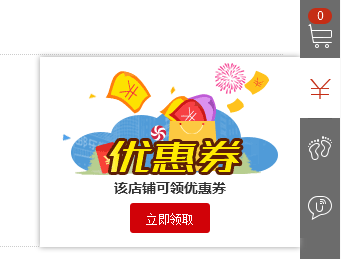
(6)发布后的优惠券,商家仍可操作“取消发布”、“取消领取”,来停止优惠券在前台显示及领取。

(7)查看商品专属优惠券;
在【营销管理】-【商家优惠券】中,选择“商品专属优惠券”,点击优惠券管理,可查看商家创建的优惠券;
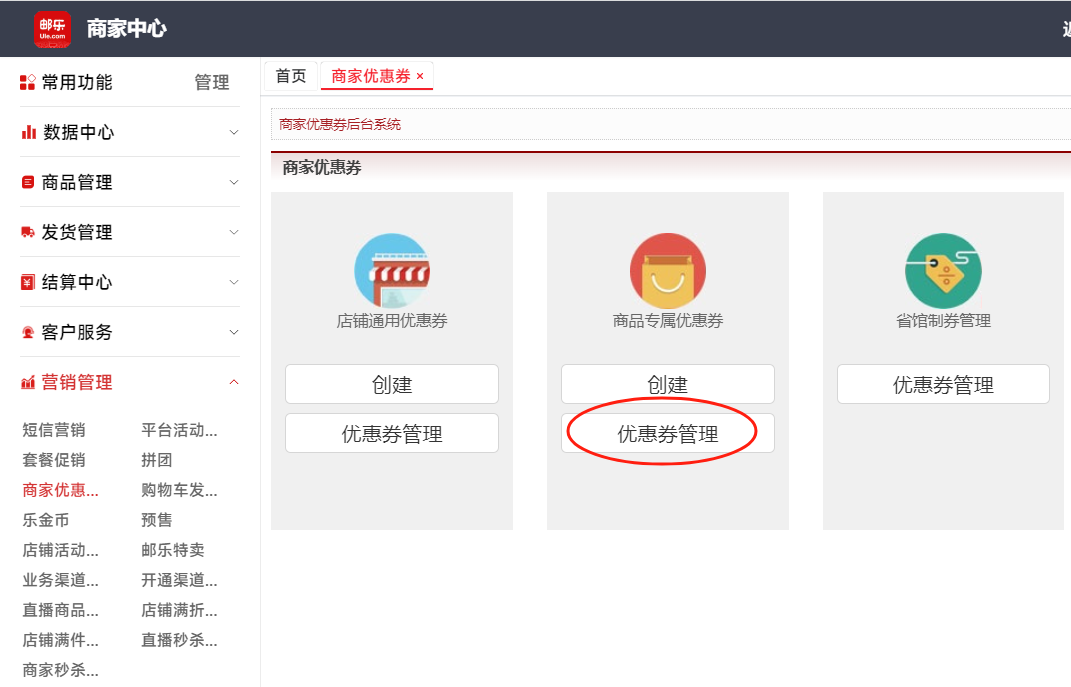
(8)查看商品专属优惠券详情
在优惠券查询结果列表右侧,可以查看店铺券的详细信息,商家需注意检查店铺券的领用时间和有效日期是否为所需时间。
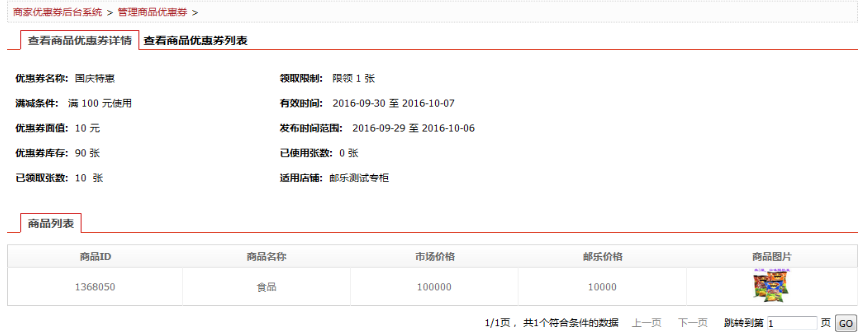
总结:优惠券设置好后,一定要经过激活、领取、发布后才会在店铺前台显示。
-
- 已解决
- 未解决

